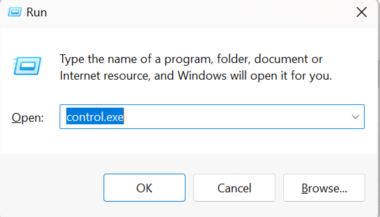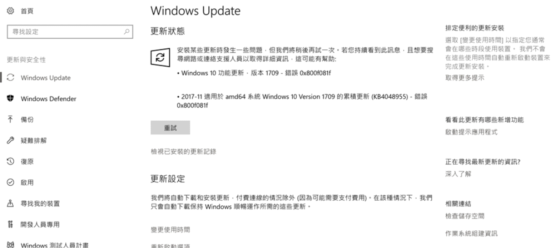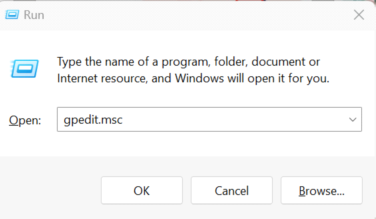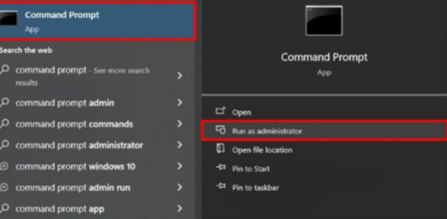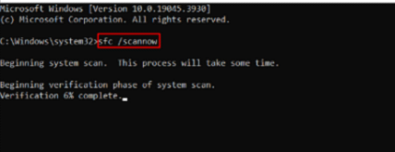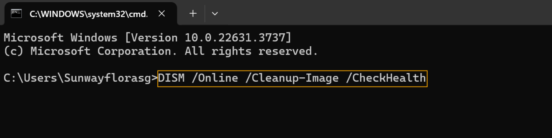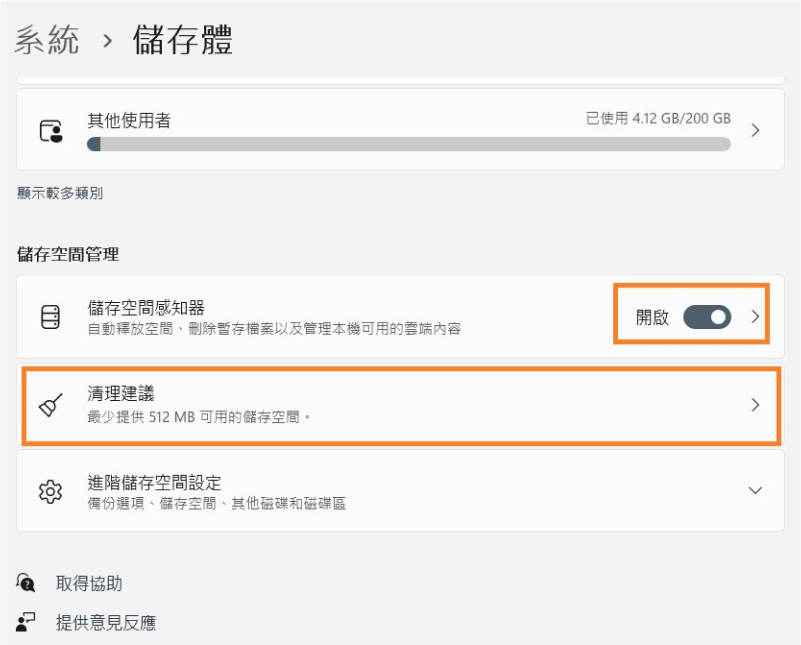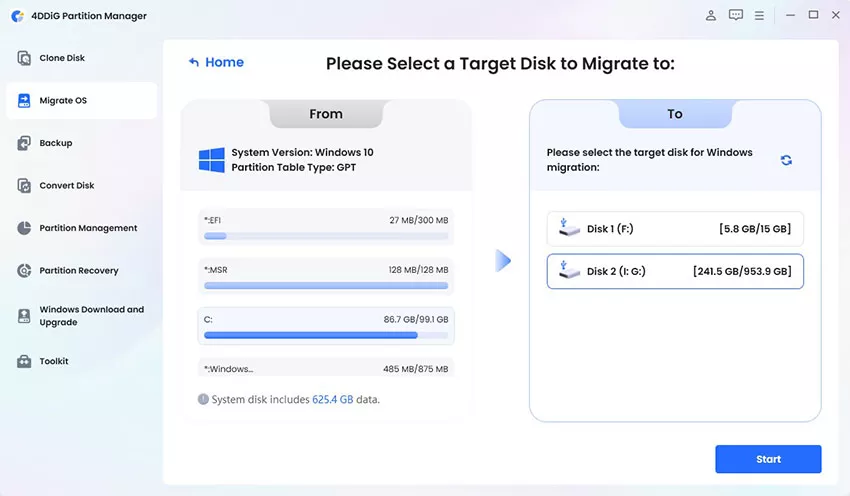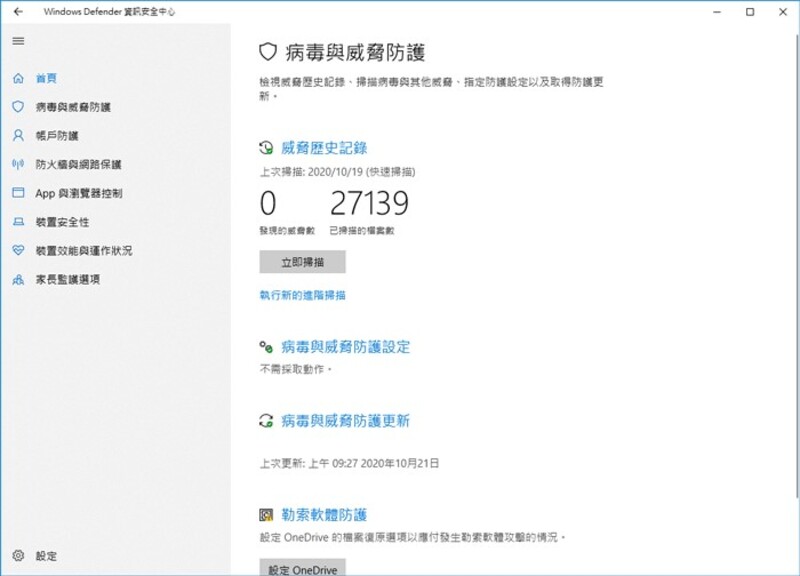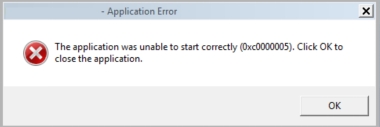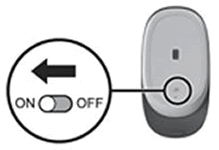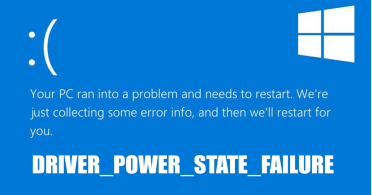Windows 11和Windows 10是目前最流行的電腦作業系統,但偶爾也會出現一些令人頭疼的系統錯誤,其中就包括了0x800f081f錯誤。這個錯誤通常會導致Windows無法正常更新,甚至造成檔案丟失的情況。對於一般使用者來說,要徹底解決這個問題並不容易。
本文將為您詳細介紹0x800f081f錯誤的原因,並提供7個有效的修復方法,幫助您快速解決這個Windows系統問題。同時,我們還將介紹一款強大的資料救援軟體4DDiG,讓您輕鬆還原因0x800f081f錯誤而遺失的重要檔案。無論您是因為意外刪除、格式化或系統崩潰而丟失檔案,4DDiG都能幫您找回。讓我們一起來解決這個困擾許多Windows用戶的0x800f081f錯誤吧!
一、Windows 11/10出現0x800f081f錯誤的原因
Windows 11和Windows 10系統出現0x800f081f錯誤通常有以下幾個原因:
Windows更新失敗
系統在進行Windows更新時出現問題,導致更新失敗並出現0x800f081f錯誤。這可能是由於系統檔案損壞、硬碟故障或電源不穩定等原因引起的。當Windows無法順利完成更新時,就會出現這個錯誤代碼,阻礙您繼續更新系統。
系統檔案損壞
Windows系統核心檔案遭到損壞或刪除,導致系統無法正常運行。這可能是由於病毒感染、意外刪除或其他原因造成的。系統檔案的損壞會導致Windows無法正確啟動,從而出現0x800f081f錯誤。
硬碟問題
硬碟出現故障或分區表損壞,也可能引發0x800f081f錯誤。當硬碟出現問題時,Windows系統無法正常讀取和寫入資料,從而導致更新失敗。
病毒感染
電腦中毒後,系統檔案被病毒破壞,從而導致0x800f081f錯誤的發生。病毒可能會修改或刪除重要的系統檔案,使Windows系統無法正常運行。
電源故障
突然斷電或電源不穩定,也可能造成系統檔案損壞。當電腦在更新過程中突然斷電時,就有可能出現0x800f081f錯誤。
出現這些問題後,不僅Windows無法正常更新,而且還可能導致重要檔案的丟失。
二、如何在發生安裝錯誤0x800f081f時救回資料?
4DDiG Windows Data Recovery 是一款功能強大的資料救援軟體,可以幫助您輕鬆還原因各種原因而遺失的檔案,包括意外刪除、格式化、分區丟失、病毒攻擊等。它支援超過2,000種不同類型的檔案,包括照片、影片、文件和音訊等。
4DDiG的主要特點包括:
-
全面支援:可以掃描和恢復超過2,000種類型的檔案,包括常見的照片、影片、文件和音訊等。
-
高成功率:採用先進的掃描和恢復技術,能夠最大限度地找回遺失的檔案。即使是系統崩潰或病毒感染導致的檔案損失,4DDiG也能輕鬆應對。
-
簡單易用:操作界面清晰直觀,即使是新手用戶也能快速上手。只需3步即可完成檔案的掃描和恢復。
-
安全可靠:4DDiG不會修改或覆蓋原始檔案,能夠最大限度地保留檔案的完整性和原始格式。
以下是使用4DDiG來救回因0x800f081f錯誤而丟失檔案的步驟:
-
下載並安裝4DDiG Windows Data Recovery。您可以從官方網站免費下載試用版。啟動軟體,選擇需要掃描的磁碟機或分區。如果是因0x800f081f錯誤而導致的檔案丟失,請選擇Windows系統所在的分區。
-
選擇"深度掃描"模式,開始掃描丟失的檔案。這可能需要一些時間,請耐心等待。掃描完成後,預覽並選擇需要恢復的檔案。4DDiG會列出所有掃描到的檔案,您可以預覽並勾選需要恢復的項目。
-
選擇合適的恢復位置,開始恢復檔案。恢復完成後,您就可以找回因0x800f081f錯誤而遺失的重要資料了。
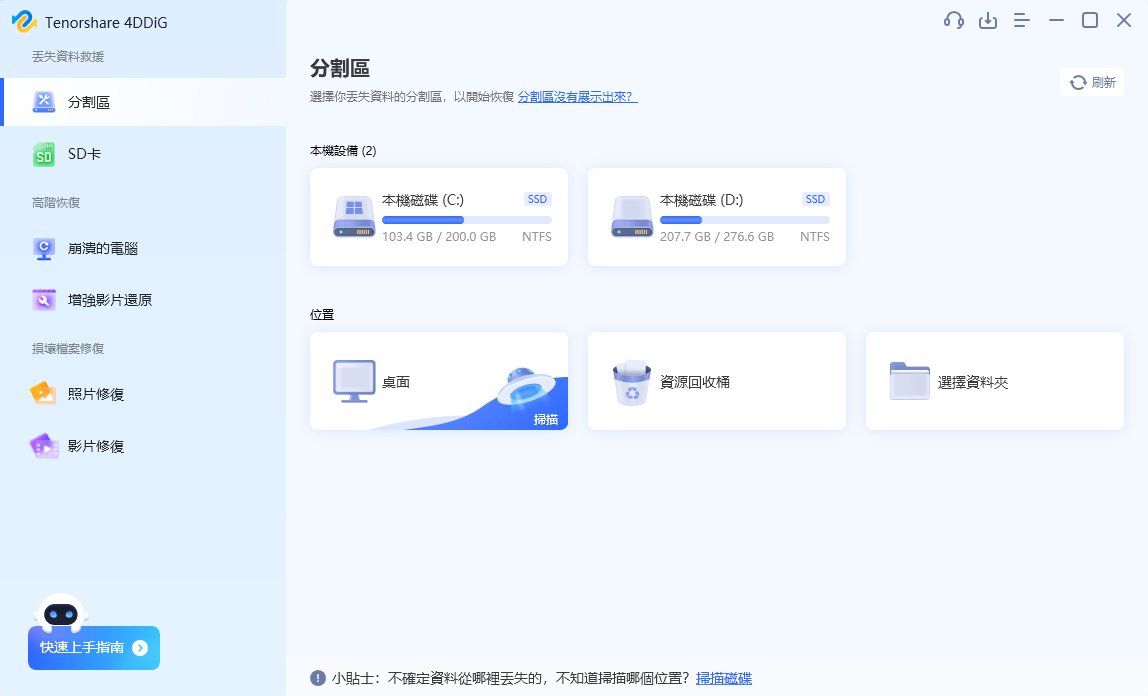
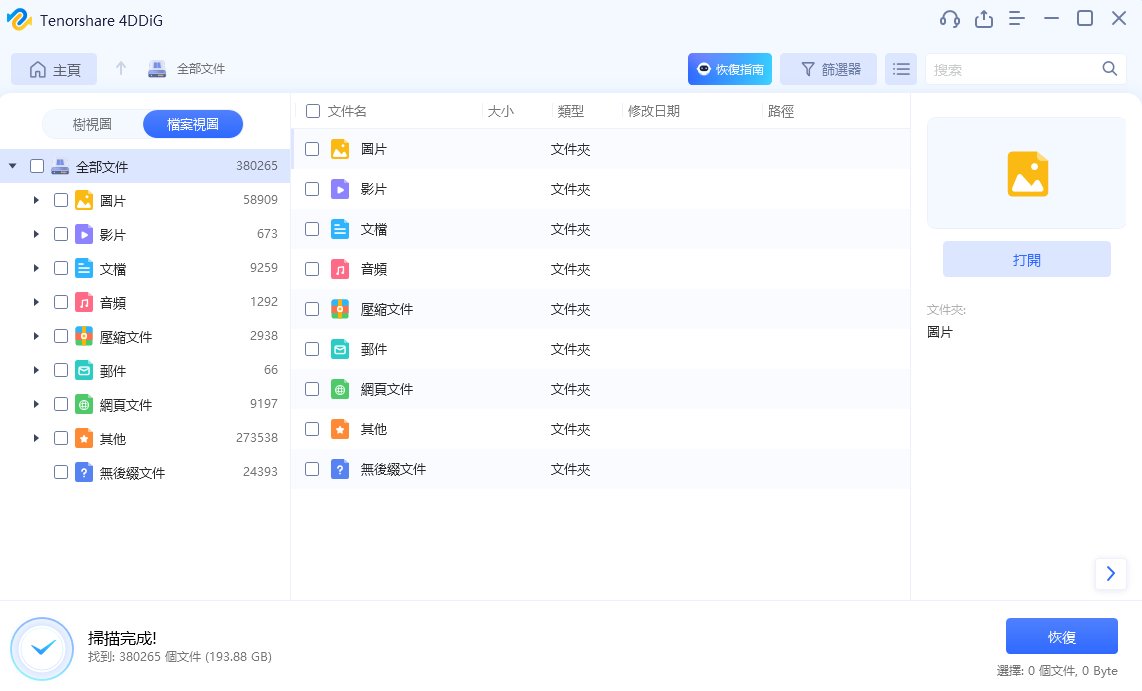
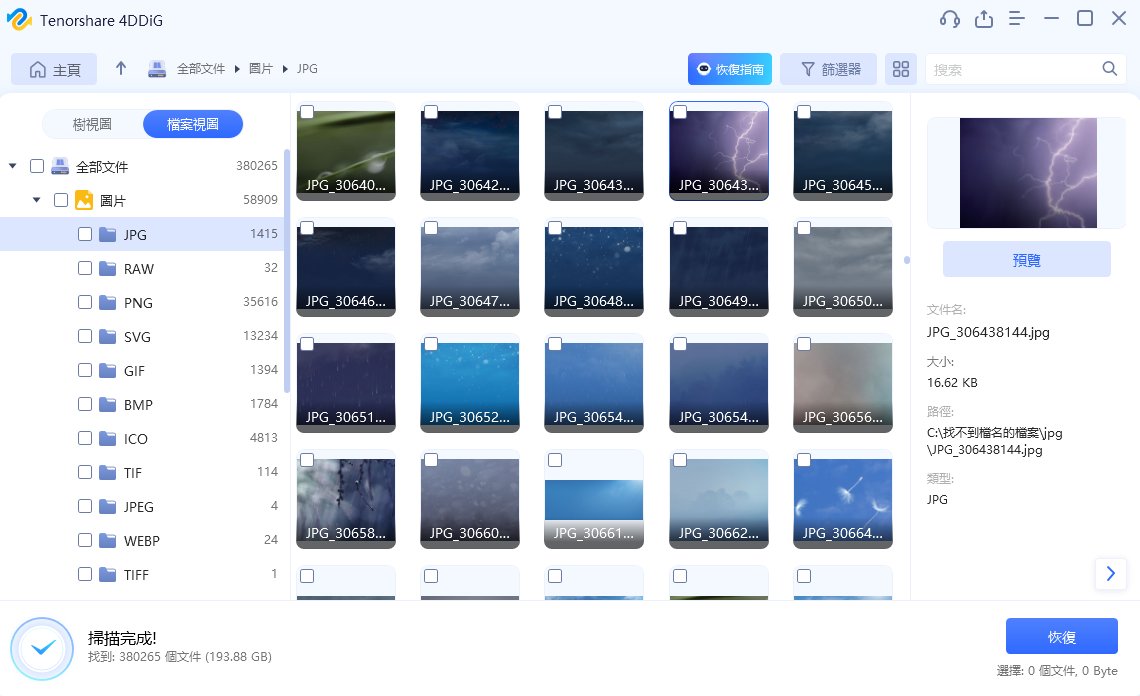
使用4DDiG不僅可以幫您快速找回因0x800f081f錯誤而丟失的檔案,還能最大限度地保留檔案的完整性和原始格式。即使是系統崩潰或病毒感染導致的檔案損失,4DDiG也能輕鬆應對。
三、7個方法修復Windows 11/10的0x800f081f錯誤
除了使用4DDiG來救回遺失的檔案外,您還可以嘗試以下7種方法來修復Windows 11或Windows 10系統上的0x800f081f錯誤:
1. 透過疑難排解檢查錯誤
-
按下Windows + R鍵開啟"執行"對話框
-
輸入"control.exe"並按Enter

-
在控制台中找到"疑難排解"選項,進入後選擇"Windows更新"
-
按照提示進行疑難排解,系統會自動檢查並修復0x800f081f錯誤

2. 禁用電腦更新快取
-
按下Windows + R鍵開啟"執行"對話框
-
輸入"gpedit.msc"並按Enter

-
在本機群組原則編輯器中,依次進入"電腦配置" > "管理範本" > "Windows元件" > "Windows Update"
-
找到"使用BITS傳輸Windows Update內容"並將其設置為"已停用"
-
重啟電腦後再次嘗試更新
3. 啟動電腦重設功能
-
按下Windows + I鍵開啟設置
-
選擇"更新和安全"
-
在左側選單中找到"恢復"
-
在"重設這台電腦"下點擊"開始"
-
按照提示完成電腦重設
4. 使用CMD修復電腦系統檔案
-
按下Windows + R鍵開啟"執行"對話框
-
輸入"cmd"並按Enter,以管理員身份打開命令提示符

-
依次輸入以下命令並按Enter:
sfc /scannow
DISM /Online /Cleanup-Image /RestoreHealth
5. 使用SFC掃描檢查
-
按下Windows + R鍵開啟"執行"對話框
-
輸入"cmd"並按Enter,以管理員身份打開命令提示符
-
輸入"sfc /scannow"並按Enter

- 等待掃描完成,系統會自動修復發現的問題
6. 使用DISM掃描檢查
-
按下Windows + R鍵開啟"執行"對話框
-
輸入"cmd"並按Enter,以管理員身份打開命令提示符
-
依次輸入以下命令並按Enter:
-
DISM /Online /Cleanup-Image /CheckHealth

-
DISM /Online /Cleanup-Image /ScanHealth
-
DISM /Online /Cleanup-Image /RestoreHealth
7. 修改電腦gpedit.msc
-
按下Windows + R鍵開啟"執行"對話框
-
輸入"gpedit.msc"並按Enter
-
在本機群組原則編輯器中,依次進入"電腦配置" > "管理範本" > "Windows元件" > "Windows Update"
-
找到"配置自動更新"並將其設置為"已啟用"
-
重啟電腦後再次嘗試更新
這些方法涉及到一些系統設定的調整,如果您不太熟悉,可以參考下面的詳細步驟說明。
-
四、關於更新錯誤代碼0x800f081f的相關問題
除了上述的修復方法,您還可能遇到以下幾個與0x800f081f錯誤相關的問題:
1.0x800f081f錯誤是什麼意思?
這個錯誤代碼通常表示Windows更新失敗,可能是由於系統檔案損壞或硬碟問題導致的。當Windows無法順利完成更新時,就會出現這個錯誤代碼,阻礙您繼續更新系統。
2.0x800f081f錯誤會導致資料丟失嗎?
是的,0x800f081f錯誤可能會造成系統檔案損壞,從而導致重要資料的丟失。如果您的電腦出現這個錯誤,務必盡快採取措施,以免寶貴的檔案遺失。使用4DDiG可以幫助您快速找回這些遺失的檔案。
3.0x800f081f錯誤如何預防?
定期備份重要資料、保持系統更新、杜絕病毒感染等都可以有效預防0x800f081f錯誤的發生。同時,也要注意電源的穩定性,避免突然斷電造成系統檔案損壞。
總結
如果您在使用Windows11/10作業系統時不幸遇到了更新錯誤:0x800f081f,希望通過以上的介紹,您能夠順利解決Windows 11/10系統上的0x800f081f錯誤。如果您發現您的電腦丟失了重要的檔案,請立即使用 4DDiG Windows Data Recovery 救回您寶貴的資料。